Discord no me deja hablar: 3 formas de solucionarlo (04.28.24)
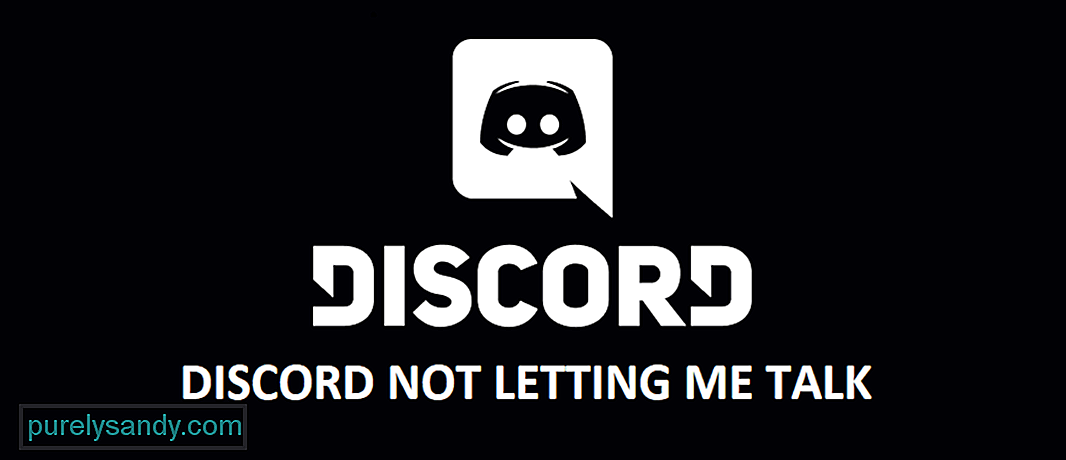 discord no me deja hablar
discord no me deja hablar Discord es una de las mejores plataformas de comunicación que existen que ofrece una amplia gama de opciones para conectarte con tus amigos y otras personas en los servidores. Esta es una de las plataformas más versátiles que existen y puede tener todo tipo de comunicación con la voz, incluidas las llamadas de audio y video.
Incluso tiene la capacidad de enviar mensajes de voz a través de la plataforma y eso haz una experiencia maravillosa para ti. Sin embargo, si tiene algún tipo de problema con la voz en off de Discord, esto es lo que debe hacer.
Lecciones populares de Discord
1) Verifica la configuración de audio del dispositivo
Lo primero que debe verificar es la configuración de audio en su dispositivo y eso hará el truco por usted. Asegúrese de que su dispositivo tenga el micrófono activado para que no haya ningún tipo de problema en ese extremo. También necesitará hacer que el micrófono que está usando sea su dispositivo de entrada de audio predeterminado y de esa manera podrá obtener la entrada de audio correcta para Discord y podrá hablar sobre la aplicación.
Otra cosa Lo que tendrá que verificar especialmente en dispositivos móviles es que su aplicación Discord debe tener acceso a su micrófono. Puede verificar los permisos de acceso al micrófono o los permisos de la aplicación para permitir que la aplicación Discord use el micrófono y eso funcionará perfectamente para usted.
2) Vuelva a instalar la aplicación
Lo siguiente que deberá hacer es reinstalar la aplicación sin importar qué dispositivo o plataforma esté utilizando. Esto debería ser lo suficientemente simple, ya que la reinstalación no solo eliminará todos los problemas, errores y errores que podría estar causando este problema. Esto también le permitirá obtener la versión actualizada de la aplicación para solucionar este tipo de problema.
Por lo tanto, elimine los datos de la aplicación y luego desinstálela de su dispositivo. Después de eso, sería genial si también pudiera reiniciar su dispositivo. Después de reiniciar, deberá descargar la última versión de la aplicación en su dispositivo y eso le ayudará a solucionar todos los problemas que pueda tener con el micrófono.
3) Verificar sus controladores de micrófono
Ahora, existe la posibilidad de que su micrófono tenga algunos controladores que puedan dificultar la experiencia y le resulte difícil hacer que funcione. Entonces, lo que deberá hacer en tal caso es verificar los controladores de audio y asegurarse de que estén actualizados. Después de una actualización exitosa del controlador, podrá hacer que el dispositivo Discord funcione para usted. Esto se aplicaría a la PC con Windows.
Sin embargo, si tiene algún problema con los teléfonos, deberá probar la actualización del firmware, ya que eso también puede causar el problema y actualizar el firmware a la última versión hará que funcione perfectamente para usted.
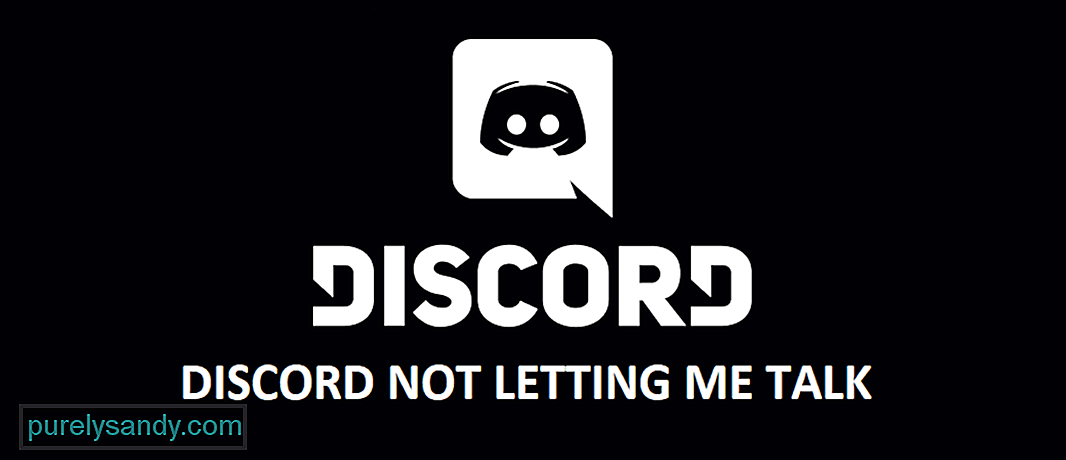
Video de Youtube: Discord no me deja hablar: 3 formas de solucionarlo
04, 2024

